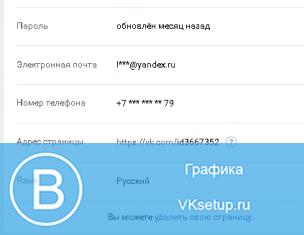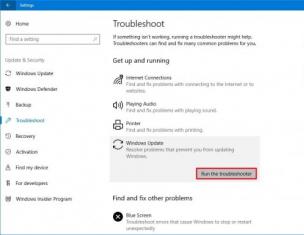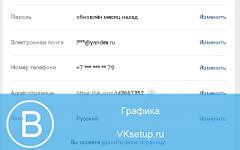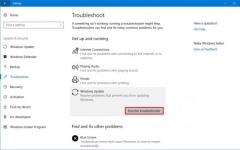Заключването на вашия Apple ID е важна стъпка за сигурност за вашето мобилно устройство и лични данни. Понякога обаче се случва предпазливостта да работи срещу вас и да ви причини много неудобства. По-долу ще опишем какво да правим в този случай.
Ако Apple ID е блокиран: официален метод
Ако вашият Apple ID е личен, вероятно сте въвели вашата парола или информация за потвърждение неправилно много пъти. В такива случаи се задейства вградената система за защита, която блокира достъпа до устройството. На екрана ще се появи съответно съобщение. За да възстановите достъпа до устройството, трябва незабавно да отидете на специалната страница на уебсайта на Apple и да въведете текущата парола за нулиране. Ако не помните паролата си или сте направили няколко неуспешни опита да я познаете, услугата също ще бъде блокирана до следващия ден. След известно време можете да опитате отново. Тук можете също да нулирате паролата си, да възстановите достъпа чрез надеждно устройство или чрез телефонния си номер. Имайте предвид, че iOS изпраща само три конкретни типа съобщения до потребителя, свързани с блокирането на ID. Ако текстът на известието е различен, свържете се с поддръжката на клиенти за съдействие.
Работен метод за отключване на Apple ID
Ако по някаква причина официалният метод не работи или не може да се използва, опитайте подхода, описан по-долу. За съжаление работи само на iPhone 4 с iOS 7.0. Освен това няма да можете да провеждате разговори от устройството, най-много ще получите „iPod Touch“. Можете да опитате по следния начин:
- включете смартфона;
- достигнете до блокиращия прозорец;
- натиснете „спешно повикване“, след това въведете номер 112 и осъществете повикване;
- Веднага натиснете веднъж бутона за заключване на екрана;
- Щракнете върху „деблокиране“, щракнете върху „контакти“, създайте празен и щракнете върху „Начало“ три пъти;
- изберете празен контакт, след това „блокиране“, изберете отново и блокирайте отново, повторете до окончателното блокиране;
- Използваме го като плеър и гледаме видеото под статията, ако нещо не е ясно.
Как да отключите други устройства?
В момента практически няма работещ лек. Можете да опитате да убедите техническата поддръжка, че устройството наистина е ваше, ако имате под ръка кутия с документи, както и разписки за плащане. Повечето от хората, които предлагат да отключат Apple ID срещу пари, също и срещу предплащане, са измамници, с които е по-добре да не се свързвате. Ако нямате касова бележка, можете да опитате да я „начертаете“ чрез специални ресурси, например http://sickw.com/ Там също ще бъдат посочени правилните данни за различни държави. За да не бъдете блокирани от хакери, не давайте на никого достъп до вашата пощенска кутия, създавайте сложни пароли и ги съхранявайте на сигурни места.
Не е нужно да сте нападател, за да видите съобщението „Заключване при активиране“. Можете съвсем честно да закупите оборудване на Apple втора ръка и, когато правите актуализация, да се натъкнете на блок. Ето защо, преди да закупите употребявана техника, не забравяйте да се запознаете с възможните капани, които ще съпътстват сделката.
Многократно сме повдигали темата за новата функция iOS 7 Activation Lock, която заключва iPhone и iPad след актуализиране и изисква имейл и парола на предишния собственик, за да активира устройството. Първо, следвайте препоръките. Второ, знайте, че никакво количество мигане или нулиране няма да помогне за премахване на обвързването на iPhone или iPad с Apple ID на предишния собственик. Затова решихме да напишем общи препоръки как да заобиколете блокировката за активиранеИ прекратете връзката с Apple IDза устройства на Apple, закупени официално и не. Проблемът с повечето хора, които купуват iPhone втора употреба, е, че те се опитват да спестят 1000 рубли за много важни неща - пълен комплект. Пълният комплект на употребяван iPhone трябва да включва телефон, слушалка, кабел за осветление, зарядно устройство, кутия със стикер, на който IMEI и серийният номер съвпадат с данните на устройството; За предпочитане касова бележка за първоначалната покупка. Ако продавачът не може да предложи това, тогава има голяма вероятност вашият iPhone да се превърне в „тухла“ през следващите дни.
Как да премахнете Activation Lock и да замените Apple ID
1. Съзнателно има заключен iPhone, който не се подлага на активиране с Apple ID. За да прекратите връзката с Apple ID на предишния собственик, ще трябва да напишете официално писмо до Apple, като прикачите снимка на iPhone или iPad, стикера на кутията и касовата бележка. Снимката трябва да е с „добро“ качество, което означава, че всички букви и цифри трябва да са лесни за четене. Ако имате пълен комплект с кутия и касова бележка за покупка, преминете към следващата стъпка 3 „Изготвяне на писмо“. Ако не, те ще трябва да бъдат направени.
2. Във всеки случай ще трябва да вземете кутия за вашия iPhone или iPad. Въз основа на него ще бъде създадена кутията за вашето устройство. Сканирахме висококачествени стикери от кутии и . Въз основа на тези оформления трябва да направите стикери с данни от вашето устройство, трябва да ги редактирате внимателно IMEIИ сериен номер. Apple обръща най-голямо внимание на Сериен номер.. Точните размери на стикерите за iPhone 4 са 65 мм на 22 мм, за iPhone 5 70 мм на 22 мм. Не жалете пари за печат; правете стикери на висококачествена хартия и добър фотопринтер.
3. Ще ви трябва касова бележка за покупката на iPhone. Разписката може да бъде създадена във всеки емулатор на касов апарат и да бъде убедителна, можете да я набръчкате или сгънете няколко пъти, преди да направите снимка. Фалшификацията на чек е игра на ръба на фала; фалшифицирането на документи е наказуемо от закона. Можете да опитате да напишете първото писмо без касова бележка, което показва, че предишният собственик не го е запазил или магазинът за спестовни стоки е издал само „Разписка за продажба“. Какво трябва да съдържа чекът? Име на модела на iPhone, например iPhone 5 64 Gb черен. IMEI и сериен номер.
4. Когато имате готова кутия и касова бележка, потвърждаваща, че сте истинският собственик на iPhone, трябва да направите снимка. Използвайте евтин фотоапарат за насочване и снимане, поставете iPhone на масата до него със задния капак нагоре, касова бележка и кутия със стикер, поберете трите компонента в една рамка!
5. Първото писмо трябва да бъде написано по имейл. Ако получите отговор, че вашият iPhone е блокиран чрез функцията Намерете iPhoneили Намери айфонът ми, а за Apple това означава, че устройството е откраднато, тогава пишете на имейла [имейл защитен]
6. В темата на писмото посочете Калъф 1281671. Заключване за активиране. Валидиране на покупката. Където номер 1281671 е номерът на вашето първоначално обаждане до поддръжката на Apple. Как да го получите? Посетете сайта http://www.apple.com/ru/support/contact/. Попълнете формуляра за кандидатстване, щракнете върху Старт, изберете устройство. Инсталирай Заявка за обслужване и отстраняване на неизправности, където изберете е невъзможно да заключите или отключите телефона. Изберете планиране на разговор, посочете серийния номер на iPhone, вашия телефонен номер, фамилия, собствено име и имейл, на който да дублирате отговора на заявката. В рамките на няколко минути ще получите писмо с присвоения номер на Case, а също така ще получите обаждане, на което можете да отговорите, но това няма да реши проблема с развързването на Activation Lock.
7. Шаблон за писмо до Apple за отключване на Activation Lock и промяна на Apple ID.
Имам проблем с активирането на моя iPhone 5. Купих iPhone в магазин преди една седмица и актуализирах iOS 7.0.4 вчера. След актуализация iPhone има екран за активиране и иска Apple ID и парола на предишния собственик. Не знам Apple ID и парола; Не съм общувал с него. Не мога да използвам своя iPhone 2 дни. Толкова съм разочарован от тази ситуация. Можете ли да ми помогнете да деактивирам тази функция, моля?
Серийният номер на моя iPhone е 82034F66A4T, а IMEI е 013208054085611. Прилагам снимки на кутията и касовата бележка.
С Най-Добри Пожелания,
Имам проблем.
8. Ще получите отговор след 3-7 дни, в зависимост от това колко зает е екипът за поддръжка на Apple. Първият отговор ще бъде стандартно съобщение, че на проблема ви е присвоен номер в системата. Трябва да изчакате писмо от Apple със следното съдържание:
Благодарим ви, че изпратихте доказателството за покупка на този продукт.
Продукт: iPhone 5
Сериен номер: 82034F66A4TСлед като прегледахме предоставената документация, отключихме продукта.
Ако имате нужда от помощ, използвайте Свържете се с поддръжката на Apple, за да стартирате вашата заявка за поддръжка онлайн и да се свържете с експерт.
9. След отговор от Apple ще можете да активирате своя iPhone с новия си Apple ID. Ако не получите отговор, повторете изпращането отново по имейл [имейл защитен] . Ако все още имате въпроси относно това как да активирате своя iPhone и да промените своя Apple ID, присъединете се към нашата група VKontakte и обсъдете темата
Поздрави на всички читатели на сайта на компютърния блог! Онзи ден мой приятел се обърна към мен с молба да отключа неговия iPhone 5s. По думите му, докато бил пиян, задал парола на телефона си (от приятелката си), но на сутринта не успял да я запомни. След няколко неуспешни опита за въвеждане на паролата, iPhone автоматично се заключи.
Когато е включено, съобщението „ iPhone е деактивиран! Свържете се с iTunes." При свързване с компютър проблемът не беше решен - все още се изискваше парола.
В тази статия ще ви кажа как да отключите всяко устройство на Apple - iPhone 4, 4s, 5s, 5, 6, 6s, 7, iPad и т.н. Ще премахнем заключването, като мигаме фърмуера, т.е. Напълно нулирайте телефона до фабричното му състояние. Мигането на iPhone е привидно сложна процедура, но в действителност е доста проста, така че не бързайте да занесете телефона си в сервизен център, а първо се опитайте да направите всичко сами.
Фърмуерът ще помогне за разрешаването на всякакви софтуерни проблеми с вашия телефон. По същество ще направим Пълно нулиране на iPhone до фабрично състояниесякаш току що сме го купили. Нека ви предупредя веднага, ще ни трябва достъп до интернет.
Отключих iPhone 5, модел a1429, но Методът на фърмуера е универсален,и ще работи за всички устройства на Apple − iPhone 4,5,6,7, и Ай Пад.
Най-често тази статия се чете от хора, които забравихте паролата на телефона си. В такива случаи iPhone/iPad показва съобщения като: „ iPhone е деактивиран. Свързване с iTunes"или „Повторете след 24 000 000 минути«.
Въпреки това можете да опитате да флашнете телефона, ако има проблеми с вашия iPhone. Например, ако вашият iPhone не работи, рестартира се или не се зарежда и изобщо не се включва— Мигането на iPhone може да ви помогне!
Аларма! Използвайки този метод, цялата информация на вашето Apple устройство ще бъде изтрита. Бъдете внимателни и ако все още се надявате да запомните паролата, потърсете други методи за отключване.
Всички действия, описани по-долу, извършвате на своя отговорност и риск, като аз не нося отговорност за повреден телефон. За щастие, процедурата е стандартна, измислена от самата Apple, така че смело! 😉
 Веднага ще огорча тези чиито iPhone е свързан с iCloud.
Веднага ще огорча тези чиито iPhone е свързан с iCloud.
Ако нямате достъп до този iCloud, този метод все още няма да ви помогне. След инсталиране на фърмуера телефонът ще започне да иска парола от iCloud. В този случай можете да възстановите достъпа до телефона само ако имате оригиналната кутия от този телефон, както и касовата бележка за него. Всичко това ще трябва да бъде изпратено на Apple, те ще проверят информацията и ще възстановят достъпа ви.
Ако нямате нито парола, нито касова бележка, уви, имате тухла. Е, можете да смените дънната платка или да продадете телефона за резервни части, което е общо взето същото.
Как да флашна всяко устройство на Apple - iPhone 4, 5s, 5, 6, 6s, 7, iPad? Инструкция стъпка по стъпка.
Като начало имате нужда от изтеглете и инсталирайте iTunesот официалния уебсайт на Apple: apple.com/ru/itunes/download/
Инсталирането на iTunes не трябва да е трудно за вас, но за всеки случай е описано подробно в видео в края на статията.
И така, имаме инсталирана програма.
Първо трябва да превключим iPhone в режим на възстановяване. Много е лесно да направите това:

Честито! Вие сте влезли в системата Режим на възстановяване!
Сега нека насочим вниманието си към екрана на лаптопа. iTunes трябва да се стартира автоматично. Ако това не се случи, стартирайте го ръчно. Ще видите прозорец с молба да възстановите или актуализирате своя iPhone:

Щракнете върху бутона " Възстанови«.
След това най-вероятно ще изскочи прозорец с молба да инсталирате най-новата версия на iOS. След като щракнете върху бутона „Възстановяване и актуализиране“. всички данни на вашия iPhone ще бъдат изтрити, след което изтегли и инсталира новия софтуер за iPhone. Мислим, след което натискаме този бутон. 
Може да се появи прозорец като този:

Изтеглянето на фърмуера за iPhone ще започне от уебсайта на Apple. Времето за изтегляне зависи от скоростта на вашата интернет връзка. Прогресът на изтеглянето може да се следи, като щракнете върху иконата в горния десен ъгъл:


След като изпълните всички стъпки, ще видите начален екран на вашия iPhone:

Ура, нашият iPhone 5 е отключен! Всичко, което трябва да направите, е да поставите SIM картата и да я настроите, сякаш току-що сте я купили от магазина!
iPhone е деактивиран. Свържете се с iTunes - как да отключите? [ВИДЕО]
Препоръчвам да гледате краткото видео по-долу. В него говоря за процеса на отключване на iPhone 5 възможно най-подробно:
Не забравяй абонирайте се за моя YouTube канал!
Грешка 4013 при възстановяване на iPhone.
Ако прочетете по-нататък и не сте доволни от вашия „възкръснал“ телефон, това означава, че нещо не се е получило за вас. Честно казано, и при мен не мина гладко първия път. Когато за първи път се опитате да възстановите iPhone с помощта на фърмуер, на етапа „Изчакване на iPhone“. Възникна неизвестна грешка (4013):

„Б.., какво по дяволите?!” … "Страхотен!" - Мислех. „Ако срещна проблем, мога да предупредя абонатите си за него!“ Започнах да търся решение. Форумите бяха пълни със съвети от най-различен характер. Опцията " Поставете iPhone във фризера и след това го флашнете«:

Не прибягвах до такива радикални решения като замразяване на нечие друго устройство и реших първо да следвам препоръките от официалния уебсайт на Apple.
Когато се появят тези грешки, техническата поддръжка на Apple препоръчва 3 опции: инсталирайте най-новите актуализации на Windows или Mac, сменете USB кабела (също препоръчвам да опитате да включите устройството в друг USB порт) или опитайте да възстановите iPhone на друг компютър: 
Тъй като имам много различни лаптопи под ръка (), реших да тръгна по третия начин, особено след като първият лаптоп, поради малкия размер на твърдия диск, имаше „съкратен“ Windows 7. Разбира се, без никакви актуализации.
Какво мислиш - След стартиране на процедурата по възстановяване на друг лаптоп всичко беше успешно!
Ако срещнете други грешки при възстановяване на вашия iPhone, погледнете.
Ако имате някакви въпроси или просто сте харесали статията, оставете коментар по-долу.
И също се присъединете
Подробни инструкции от 4pda. Какво трябва да активирате за състоянието на устройството в iPod: Първо, трябва да отворите диска с Windows, инсталиран на вашия компютър в Explorer и да следвате пътя C:WindowsSystem32driversetc. В папката etc намерете текстовия файл hosts и премахнете атрибута само за четене. След това отидете в раздела за защита и задайте разрешения за запис за потребителски групи и администратори. Сега можете да редактирате файла hosts. Можете да го отворите с обикновен бележник или всеки текстов редактор. Изтриваш всичко написано там и тъпо пишеш XXX.XXX.XXX.XXX albert.apple.com, където X е номера на сървъра, който ще ни покажат хакерите от групата Doulci. няма нужда от кръстове, решетки или нещо друго! Само ip номера и името на сървъра. писали ли сте Щракнете върху затваряне (на кръста) и когато бъдете попитани „запазване на промените?“ Вие се съгласявате. Това е така, че файлът да няма разширение txt. Вероятно не е необходимо да запазвам точно оригиналната форма на hosts, но аз го правя. Можете да видите дали сървърът ни за хакери работи, като отидете на уебсайта http://doulci.net и отворите горния раздел за преглед. Освен това можете да следвате Twitter на членовете на екипа на Doulci: minacrisOficial, AquaXetine, MerrukTechnolog. Няма нужда да питате за времето за включване. Сървърите все още не са включени по график. Може да печели пари както в 2 сутринта, така и в 6 сутринта. Ако не сте готови да чакате, не четете повече. Сега имаме нужда от SIM карта с ПИН код. Можете да държите SIM картата в SIM картата на някой стар телефон и да активирате искането на PIN в настройките. Новите SIM карти са с ПИН 0000. За отдавна закупените ПИН е посочен в плика. Няма как без ЕГН! И така: 1. Подготвили сме бързо въвеждане на посочения за нас сървър във файла hosts. Отворихме самия хост с бележник и го проверихме два пъти, за да се уверим, че запазва промените. Тези. ние не го затваряме и сме готови да въведем необходимия ip albert.apple.com във всеки един момент 2. Телефонът ни е готов за активиране. Тези. включено е, въведохме ПИН кода, избрахме езика и държавата, свързахме го чрез Wi-Fi и натиснахме назад. Тези. Сега устройството избира Wi-Fi мрежа. 3. И така, на уебсайта doulci.net, в раздела Overview, включихме сървъра и иконата от OFF се премести на ON (стана зелена) и по-долу ни беше даден адреса на сървъра. Например 192.168.000.001 albert.apple.com Ние разпределяме и копираме 192.168.000.001 albert.apple.com във файла hosts. Това е единственият запис в целия файл. Вече няма нито една табела. (Така е при мен. Може някой да е оставил стар). Кликнете върху кръста, за да затворите хостове. Компютърът иска потвърждение на промените и ние се съгласяваме. След това стартирайте iTunes и свържете iPhone с кабел. iTunes трябва да поиска съгласие за свързване със сървъра и ние се съгласяваме. След това в iTunes трябва да се появи начална страница с молба да настроите своя iPhone? Изберете „като нов“ и продължете по телефона. Той пита за включване на услугите iCloud и услугите за местоположение. Помислете сами дали имате нужда или не. След това можете да го включите или изключите. 4. Сега изключете iPhone от компютъра и рестартирайте. След като бъдете подканени да въведете пин, въведете го и щом видите, че телефонът е написал, че пинът е правилен, веднага извадете тавата. Ще се появи съобщение: поставете вашата SIM карта - поставете я обратно. И повторете поставянето и премахването на SIM картата, докато не видите само „отключване на SIM картата“, а опция с два пътя: „деблокиране“ и до „OK“.)) Това е))) Кликнете върху OK. Не се страхувайте, ако трябва да премахнете SIM картата или да рестартирате. Използвайки играта с PIN и OK, сега можете да изтеглите устройството колкото пъти желаете, докато нулирате устройството. Написах го така. както направих аз. Може би някъде има нещо излишно. Ето как активирах моето устройство и устройството на моя приятел. След това, в името на експеримента, включих намирането на моя телефон на честния телефон на жена ми и също го хакнах.
Това се превърна в едно от най-противоречивите нововъведения на платформата. Невъзможно е да се изчисли статистиката на джаджите, които тя спаси, както и броят на „тухлите“, останали в ръцете на нещастни потребители.
Във връзка с
В допълнение към минусите Заключване за активиранеСтрува си да включите тези собственици на заключени устройства, които са станали жертва на измамници, предлагащи услуги за отключване на iPhone. В този материал ще се опитаме да опишем накратко всички нюанси и доказани методи за заобикаляне на заключването на Apple ID, както и знаци, чрез които можете да различите измамниците, представящи се за „майстори на заобикаляне на заключването на активирането“. 
На първо място, трябва да разберете, че смартфонът е блокиран директно на сървърите на Apple, а не на самото устройство. Тоест никакво мигащо или приложение на трета страна не може да направи телефона ви напълно функционален. Има обаче два вида блокиране. В първия случай потребителят просто презарежда устройството, без да деактивира функцията, което се случва доста често. Във втория първият собственик на устройството маркира устройството като откраднато (на екрана се появява съобщението „Този iPhone е изгубен и изтрит“).  Заслужава да се отбележи веднага, че във втория случай можете да се свържете само с предишния собственик на смартфона и да го помолите да отключи притурката - никакви други манипулации или обаждания до поддръжката на Apple няма да помогнат. Всеки, който се заеме да отключи такова устройство, трябва да се смята за измамник. По този начин всички заобиколни решения, описани по-долу Заключване за активиранеще важи само за първия случай.
Заслужава да се отбележи веднага, че във втория случай можете да се свържете само с предишния собственик на смартфона и да го помолите да отключи притурката - никакви други манипулации или обаждания до поддръжката на Apple няма да помогнат. Всеки, който се заеме да отключи такова устройство, трябва да се смята за измамник. По този начин всички заобиколни решения, описани по-долу Заключване за активиранеще важи само за първия случай.
1. Грешка във функцията Voice Over.
Един от най-популярните методи е използването на грешката Voice Over. В YouTube има няколко дузини видеоклипове, които ясно демонстрират алгоритми за действие, които могат да се различават леко един от друг (ние сме един от тях). Важен нюанс - този метод превръща „тухлата“ в iPod Touch, тоест ще получите смартфон, който можете да използвате само като мултимедийно устройство (обаждания и SMS няма да са налични).
2. Свързване с техническата поддръжка на Apple
Най-популярният метод за пълно отключване на iPhone е да се свържете с поддръжката на Apple. За да могат специалистите на компанията да отключат вашата притурка, трябва да предприемете следните стъпки:
1. Обадете се на техническата поддръжка. В същото време трябва да излъжете - твърдите, че сте законният собственик на устройството, то е регистрирано на вашето, но не помните нито имейл адреса, нито паролата. Освен това декларирате, че имате документи, потвърждаващи закупуването на смартфона от официален търговец;
2. Изпратете до техническа поддръжка ( [имейл защитен]- на руски, [имейл защитен]- на английски) писмо, чийто предмет трябва да посочва референтния номер, получен по телефона. Писмото трябва да бъде придружено от снимки на смартфона, на които ясно се вижда IMEI и касова бележка, потвърждаваща покупката на устройството. 
Естествено, нямате никакъв чек; ще трябва да го фалшифицирате, което, разбира се, е незаконно. Затова най-добрият вариант би бил да се обърнете към онлайн посредници, които се занимават с това професионално. В същото време си струва да проучите колкото е възможно повече продавача на услуги - той може да се окаже измамник. Трябва да се уверите, че този посредник не предлага невъзможното (отключване на устройства с надпис „Този iPhone беше изгубен и изтрит“, гаранции за успешен пълен байпас Заключване за активиранеи т.н.), а също така потърсете отзиви за него в ресурси и форуми на трети страни.
3. Специални помощни програми
Друг начин е да използвате инструменти от доверени разработчици, които са много малко. Например собствениците Айфон 4може да използва най-новата версия на операционната система за привързан джейлбрейк. Вярно е, че в резултат на това потребителят получава същия iPod Touch без възможност за приемане и осъществяване на повиквания. Всъщност най-популярните хакери на iOS никога не се уморяват да отговарят отрицателно на въпросите на потребителите относно възможното пускане на инструменти за байпас Заключване за активиране, като се оплаква от нежеланието да се улеснят кражбите на iPhone. 
Какъв е резултатът? В резултат на това имаме няколко ефективни начина да превърнем „тухла“ в iPod Touch и единствения метод за пълно отключване (чрез поддръжка на Apple). Освен това, въоръжени с тази информация, със сигурност ще можете чрез директен диалог да различите измамник от наистина ефективен посредник, предоставящ услуги за заобикаляне на блокирането на Apple ID.